アニバーサリーアップデートのWindows10ストレージ診断ツール
Windows 10 Anniversary Updateには、PCに接続されているドライブのさまざまな側面を診断するための新しいツールが含まれています。 ディスクドライブに問題があると思われる場合、ストレージ診断ツールはドライブとファイルシステムに関するさまざまなデータを収集するため、問題を特定するのに役立ちます。
新しいツールの名前はStorDiag.exeです。 ストレージとファイルシステムの診断ログを収集し、フォルダーに出力します。 これはコンソールツールであり、コマンドプロンプトを使用してアクセスできます。 以下のように使用してください。
- 開く 昇格したコマンドプロンプト.
- 「StorDiag.exe /?」と入力します アプリの使用構文を確認します。
この記事の執筆時点では、次の出力が生成されます。StorDiag [-collectEtw] [-out]
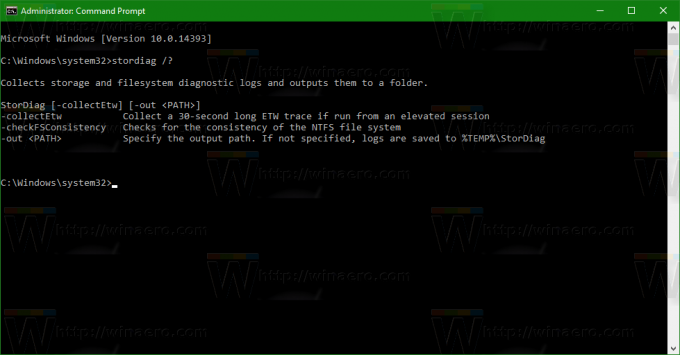 引数は次のとおりです。
引数は次のとおりです。
-collectEtw 昇格されたセッションから実行された場合、Windowsトレースの30秒の長さのイベントトレースを収集します
-checkFSConsistency NTFSファイルシステムの整合性をチェックします
-アウト 出力パスを指定します。 指定しない場合、ログは%TEMP%\ StorDiagに保存されます
これらの引数を使用して、トラブルシューティング情報を収集できます。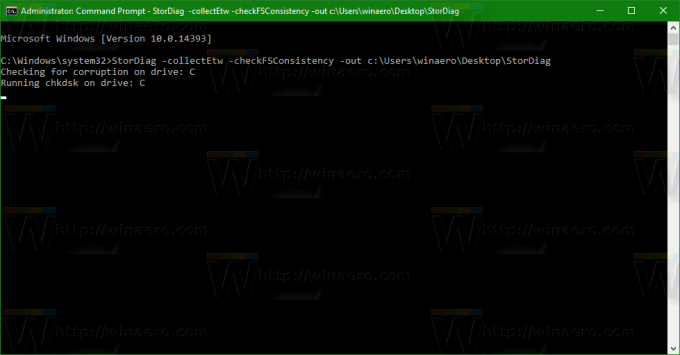
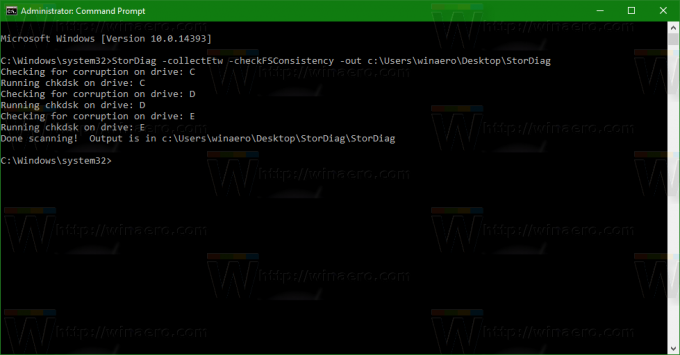
アプリケーションは問題やエラーを修正しません。 代わりに、chkdsk、fsutil、その他のいくつかのツールなどの他のコンソールユーティリティを起動します。 出力には、これらのツールのログがあります。 ログには、30秒のETW(イベントトレース)パフォーマンスログ、すべてのパーティションとドライブのChkdskログ、ストレージデバイスのエクスポートされたレジストリエントリ、およびエクスポートされたイベントログが含まれます。 また、各ドライブのストレージ信頼性カウンターも含まれています。 これは、単一のテキストファイル「PSLogs.txt」に保存されます。
私の場合、次のデータを収集しました。
ストレージ診断ツールは、ストレージ関連の問題を見つけて分析する必要があるシステム管理者や上級ユーザーに役立ちます。 1つのコマンドを実行するだけで必要なすべてのテストを自動的に実行することで、時間を節約できます。


